Cara menyelesaikan kesalahan err_spdy_protocol_error di google chrome
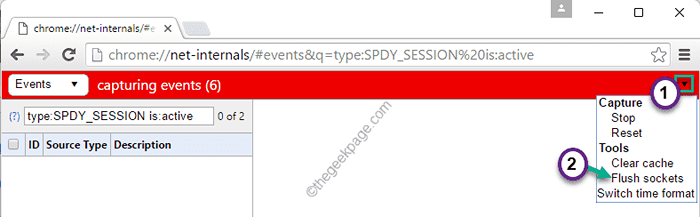
- 2379
- 758
- Simon Cormier
Google Chrome adalah browser web paling terkenal di luar sana yang melayani tujuannya dengan cukup baik. Tapi, terkadang Google Chrome menunjukkan pesan kesalahan yang aneh ini "Halaman web ini tidak tersedia. Err_spdy_protocol_error.“Di Sistem Anda. Ini sebenarnya terjadi karena konflik protokol di Google Chrome. Terkadang konflik jaringan juga dapat menyebabkan masalah ini. tidak ada yang perlu dikhawatirkan. Ikuti saja perbaikan ini untuk menyelesaikan masalah dengan cepat.
Solusi -
1. Tutup dan peluncuran kembali browser web Google Chrome. Cobalah untuk membuka situs web lagi.
2. Cobalah untuk mengakses situs web menggunakan browser lain (seperti - Microsoft Edge, Firefox, dll.). Uji apakah Anda dapat mengaksesnya menggunakan situs web lain.
Daftar isi
- Perbaiki 1 - soket spdy flush
- Perbaiki 2 - Perbarui Google Chrome
- Perbaiki 3 - Kosongkan cache DNS
- Perbaiki 4 - Kosongkan cache dan sejarah Google Chrome
- Perbaiki 5 - Jalankan Alat Pembersihan Chrome Resmi
- Perbaiki 6 - Buka tab penyamaran
- Perbaiki 7 - Hapus instalan dan instal ulang Google Chrome
Perbaiki 1 - soket spdy flush
Seperti yang disarankan kode kesalahan, soket SPDY yang ada dapat menyebabkan masalah ini.
1. Buka Google Chrome di sistem Anda.
2. Kemudian, copy-paste Kode ini ke Google Chrome dan tekan Memasuki.
chrome: // net-internal/#events & q = type: spdy_session%20is: aktif

3. Kemudian, buka sudut kanan atas dan ketuk ikon panah drop-down di bilah merah.
4. Setelah itu, klik "Soket flush“Dari daftar drop-down.
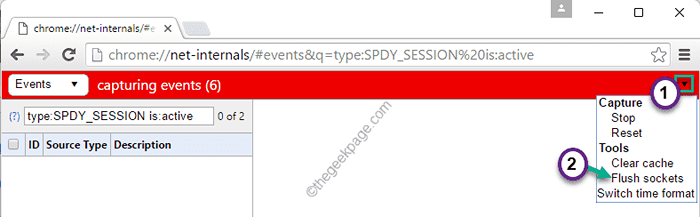
CATATAN -
Dalam pembaruan terbaru, Google Chrome telah menghapus interval bersih dan fungsionalitas terkait. Jadi, mungkin tidak membuka acara SPDY. Dalam hal ini, ikuti langkah -langkah ini.
1. Pada awalnya, buka Google Chrome.
2. Kemudian, copy-paste Baris ini di bilah alamat dan tekan Memasuki.
Chrome: // Net-Internal/#Sockets
3. Lalu, ketuk "Soket"Di panel tangan kiri.
4. Setelah itu, klik "Pool soket flush”Untuk menyiram kolam soket yang rusak.
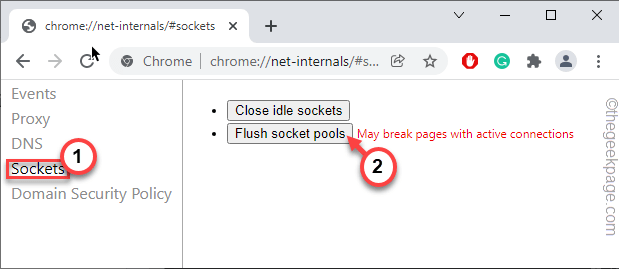
Sekarang, restart browser Google Chrome.
Ini akan menyiram soket spdy di google chrome. Setelah Anda selesai, tutup dan peluncuran kembali Google Chrome.
Perbaiki 2 - Perbarui Google Chrome
Ada kemungkinan Anda masih menggunakan versi yang lebih lama dari Google Chrome.
1. Pada awalnya, buka Google Chrome.
2. Kemudian, ketuk tiga titik di sudut kanan atas dan ketuk "Bantuan>“.
3. Setelah itu, klik pada “Tentang Google Chrome“.
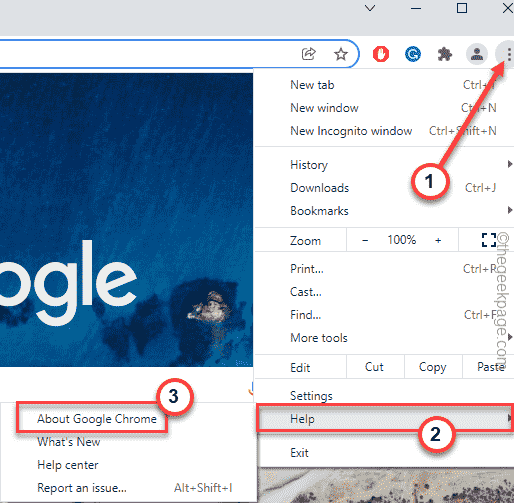
4. Sekarang, Google Chrome akan secara otomatis mencari versi terbaru dan mengunduhnya di sistem.
Mungkin butuh waktu.
5. Setelah Anda selesai, ketuk "Peluncuran kembali”Untuk meluncurkan kembali browser Google Chrome.
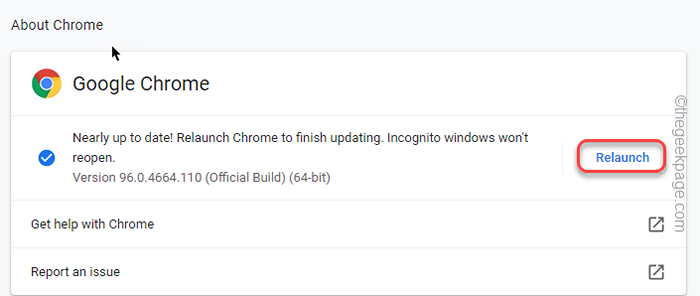
Google Chrome akan meluncurkan kembali. Sekarang, cobalah untuk membuka situs web dan periksa.
Perbaiki 3 - Kosongkan cache DNS
Cobalah mengosongkan cache DNS dan memperbaruinya dari terminal.
1. Pada awalnya, tekan Kunci Windows dan ketik "cmd“.
2. Kemudian, klik kanan pada “Command prompt"Dan ketuk"Jalankan sebagai administrator“.
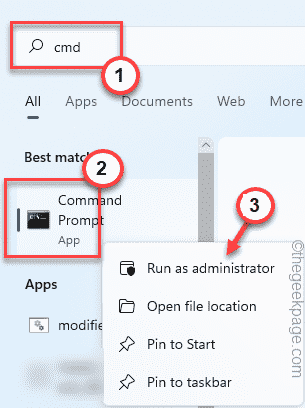
3. Saat terminal prompt perintah terbuka sebagai administrator, jenis Perintah ini satu per satu dan tekan Memasuki Untuk menyiram dan mendaftarkan cache DNS.
ipconfig /flushdns ipconfig /registerdns
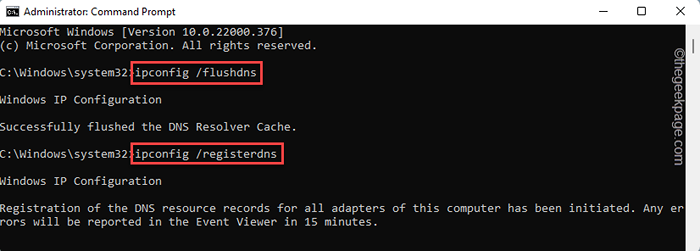
4. Setelah itu, menjalankan Perintah ini dengan cara yang sama untuk melepaskan dan memperbarui konfigurasi IP.
ipconfig /rilis ipconfig /renew
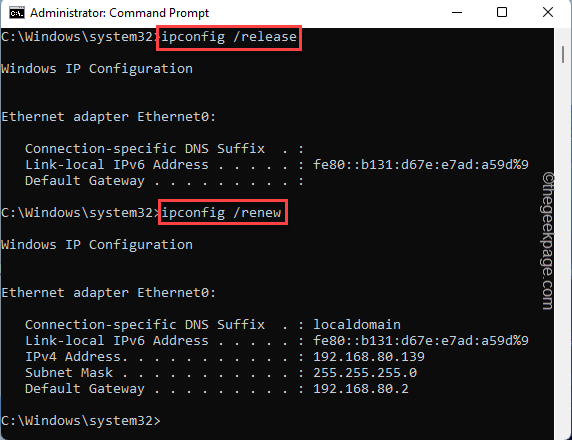
Setelah itu, tutup terminal prompt perintah.
Perbaiki 4 - Kosongkan cache dan sejarah Google Chrome
Jika dua perbaikan sebelumnya tidak berfungsi, hapus cache Google Chrome.
1. Buka Google Chrome, jika belum dibuka.
2. Lalu, ketuk "Menghapus data pencarianOpsi, yang akan Anda temukan di sudut kiri atas browser.
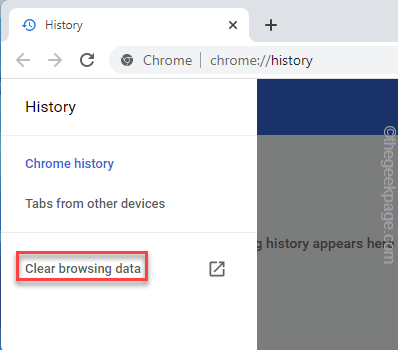
3. Setelah itu, atur 'rentang waktu:' ke "Sepanjang waktu“.
4. Pastikan bahwa Anda punya diperiksa opsi ini -
Cookie riwayat menjelajah dan data dan file data situs lainnya
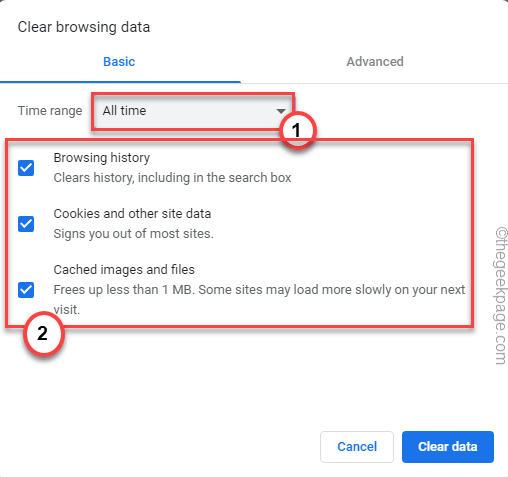
5. Lalu, pergi ke “CanggihTab.
6. Di sini, tandai "Unduh riwayatKotak. Jangan periksa The "Kata sandi dan data masuk lainnya","Data formulir autofillKotak.
7. Selanjutnya, ketuk "Hapus data”Untuk menghapus semua data penjelajahan.
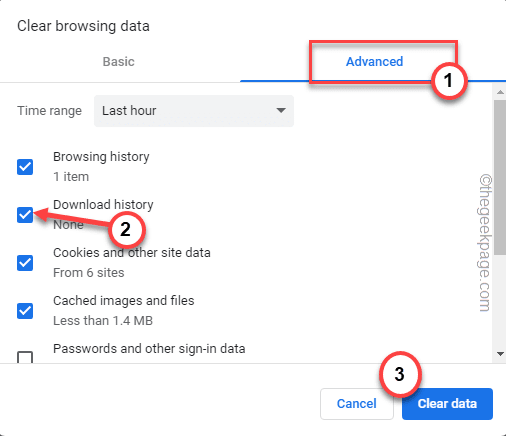
Sekarang, tunggu sebentar saat Google Chrome menyelesaikan proses pembersihan. Kemudian, peluncuran google chrome sekali. Periksa apakah Anda dapat mengakses situs web itu atau tidak.
Perbaiki 5 - Jalankan Alat Pembersihan Chrome Resmi
Anda dapat mengunduh dan menggunakan alat pembersihan chrome resmi untuk membersihkan file berbahaya yang ada di direktori root chrome.
1. Pada awalnya, buka browser Google Chrome.
2. Kemudian, tempel Baris ini di bilah alamat dan tekan Memasuki.
Chrome: // Pengaturan/Pembersihan
Ini akan membuka alat pembersihan chrome di google chrome.
3. Sekarang, cukup ketuk "Menemukan”Untuk menemukan dan membersihkan file berbahaya di sistem.
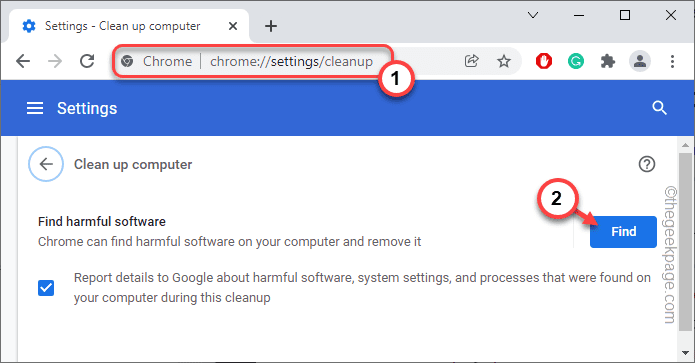
Proses ini mungkin memakan waktu cukup lama.
Setelah selesai, tutup browser Google Chrome dan luncurkan lagi. Kemudian, cobalah untuk terhubung ke situs web itu lagi.
Perbaiki 6 - Buka tab penyamaran
Jika tidak ada yang berhasil, cobalah untuk mengakses situs web yang bermasalah menggunakan tab penyamaran.
1. Pada awalnya, buka Google Chrome.
2. Kemudian, ketuk tiga titik Menu dan ketuk pada “Tab penyamaran baru”Untuk membuka tab penyamaran baru di Google Chrome.
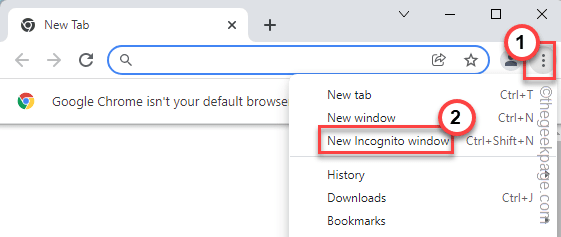
3. Sekarang, cobalah untuk mengakses situs web yang bermasalah lagi.
Itu akan terbuka tanpa masalah lebih lanjut. Anda tidak akan melihat “Err_spdy_protocol_error"Pesan kesalahan lagi.
Perbaiki 7 - Hapus instalan dan instal ulang Google Chrome
Jika tidak ada sejauh ini yang berhasil untuk Anda, lepaskan saja Google Chrome dan instal ulang di komputer.
Langkah 1
1. Pada awalnya, tekan Kunci Windows+X kunci bersama.
2. Lalu, ketuk "Aplikasi dan fitur“.
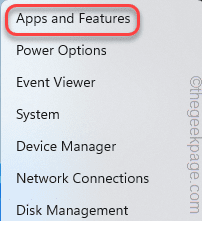
3. Saat daftar aplikasi terbuka di jendela Pengaturan, gulir ke bawah untuk menemukan "Google Chrome" aplikasi.
4. Kemudian, ketuk pada menu tiga titik dan klik "Uninstall“.
5. Selanjutnya, klik "Uninstall“.

6. Sekali lagi, ketuk "Uninstall”Untuk mengonfirmasi tindakan Anda.

Setelah Anda menghapus Google Chrome, tutup jendela Pengaturan.
Langkah 2
Sekarang, Anda dapat mengunduh paket Google Chrome terbaru dan menggunakannya untuk menginstal versi terbaru Google Chrome.
1. Pada awalnya, buka pusat unduhan Google Chrome.
2. Lalu, ketuk "Unduh Chrome”Untuk mengunduh paket terbaru.

3. Setelah itu, klik dua kali di “Chromesetup“Untuk mengaksesnya.
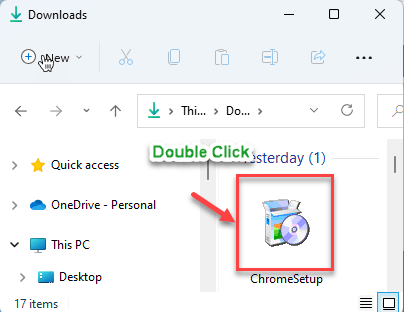
Setelah Google Chrome diinstal, Anda tidak akan melihat “Err_spdy_protocol_error"Pesan kesalahan lagi.
- « Cara memetakan OneDrive ke surat drive di Windows 11/10
- Cara menonaktifkan iklan yang dipersonalisasi di windows 11 »

